电脑内存插槽正反面如何辨别?安装时应注意什么?
10
2025-05-15
随着数字时代的迅速发展,电脑已经成为我们日常生活和工作中不可或缺的工具。然而,随着使用时间的增加,不少用户会遇到电脑运行速度下降、频繁死机等问题,这时很多人会考虑通过升级内存来提高电脑性能。但升级过程中,偶尔也会遇到失败的情况。本文将详细解析电脑内存升级失败的原因,并提供相应的解决方法。
1.兼容性问题
升级内存时,若选用的内存条与主板或原内存条不兼容,可能会导致电脑无法识别新内存。常见兼容性问题包括不同品牌内存条之间的兼容性、不同频率的内存条混合使用、单双通道内存条的搭配等。
2.安装不当
内存条安装不当是导致升级失败的另一个主要原因。如果内存条没有正确插入到内存槽中,或者在安装过程中损坏了内存条的金手指,都会导致电脑无法识别新内存。
3.BIOS设置问题
BIOS设置不当也会引发内存升级失败。BIOS中未启用内存超频功能,或者将内存的电压设置得过高或过低,这些都会影响内存的正常运行。
4.硬件故障
主板的内存槽本身可能存在故障,或者内存条本身存在缺陷,也会导致升级失败。电源功率不足、散热不良等因素也可能间接引起内存升级的问题。
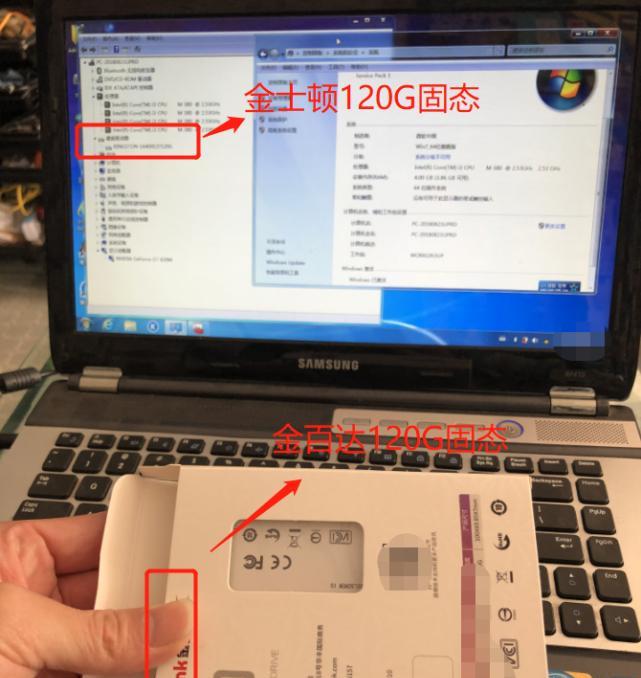
1.确保兼容性
在购买内存之前,一定要检查新内存与主板、现有内存条的兼容性。可以使用主板生产商提供的支持列表或者内存条厂商提供的兼容性列表进行核对,确保无误。
2.正确安装内存条
关闭电脑并断开电源。然后在静电放电后,打开机箱,找到主板上的内存槽,并将内存条平放入槽中。确保内存条的金手指完全进入槽中,并通过主板的卡扣固定好内存条。
3.检查和调整BIOS设置
升级内存后,启动电脑并进入BIOS设置,检查内存频率、时序和电压等参数是否设置正确。如果系统不稳定,可以尝试降低内存频率或调整时序参数。
4.硬件检测与维护
如果确认硬件兼容、安装正确,并且BIOS设置也无误,但内存仍然无法正常工作,这时就需要对硬件进行检测。可以使用内存测试工具,如MemTest86,来检测内存条是否存在问题。如果测试结果显示硬件故障,可能需要联系专业技术支持进行进一步的检修。

内存升级的意义
内存,也称为主存或RAM(随机存取存储器),是电脑运行时临时存储数据的硬件。在运行大型程序或多任务时,更多的内存可以显著提升电脑的处理能力和速度。定期升级内存对保持电脑性能有着重要作用。
内存升级的步骤
1.关闭电脑并断电,防止静电对硬件造成损害。
2.打开电脑机箱,找到内存槽位置。
3.选择合适的内存条,注意规格、频率和容量。
4.轻轻将内存条插入内存槽,并确保卡扣锁定。
5.重新启动电脑,进入系统检查内存是否被正确识别。
内存升级的注意事项
在升级前,备份重要数据,以防升级过程中出现数据丢失。
升级时避免用力过猛,以免损坏内存条或主板。
确保电脑机箱内部清洁,良好的散热环境有利于内存稳定运行。
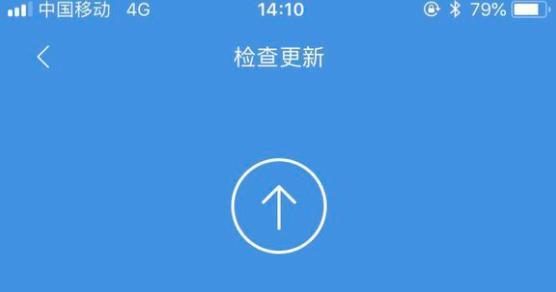
电脑内存升级是一个提高电脑性能的有效手段。通过本文的介绍,相信您已经对内存升级失败的原因及解决方案有了深入的了解。在升级内存的过程中,只要注意以上提到的几个关键点,就能最大限度避免失败,确保您的电脑性能得到有效提升。
版权声明:本文内容由互联网用户自发贡献,该文观点仅代表作者本人。本站仅提供信息存储空间服务,不拥有所有权,不承担相关法律责任。如发现本站有涉嫌抄袭侵权/违法违规的内容, 请发送邮件至 3561739510@qq.com 举报,一经查实,本站将立刻删除。